Veiksmų centras yra vieta, kur jus gavoteatmesta krūva. Tai geras būdas pakartotinai apsilankyti vėliau, kai turėsite laiko. Visos programos, kurios gali parodyti jums pranešimus, pagal numatytuosius nustatymus gali jas sukrauti Veiksmų centre. Jei manote, kad programų pranešimai yra naudingi, tačiau jų nereikia kaupti Veiksmų centre, galite jų nelaikyti ir tai galite padaryti kiekvienai programai. Štai kaip galite nepraleisti pranešimų iš „Action Center“.

Nelaikykite pranešimų veikimo centre
Atidarykite „Nustatymų“ programą ir eikite į „Sistemos“ nustatymų grupę. Pasirinkite skirtuką „Pranešimas ir programos“ ir slinkite per programas, kol rasite tą, kurio norite palikti „Action Center“. Spustelėkite jį.
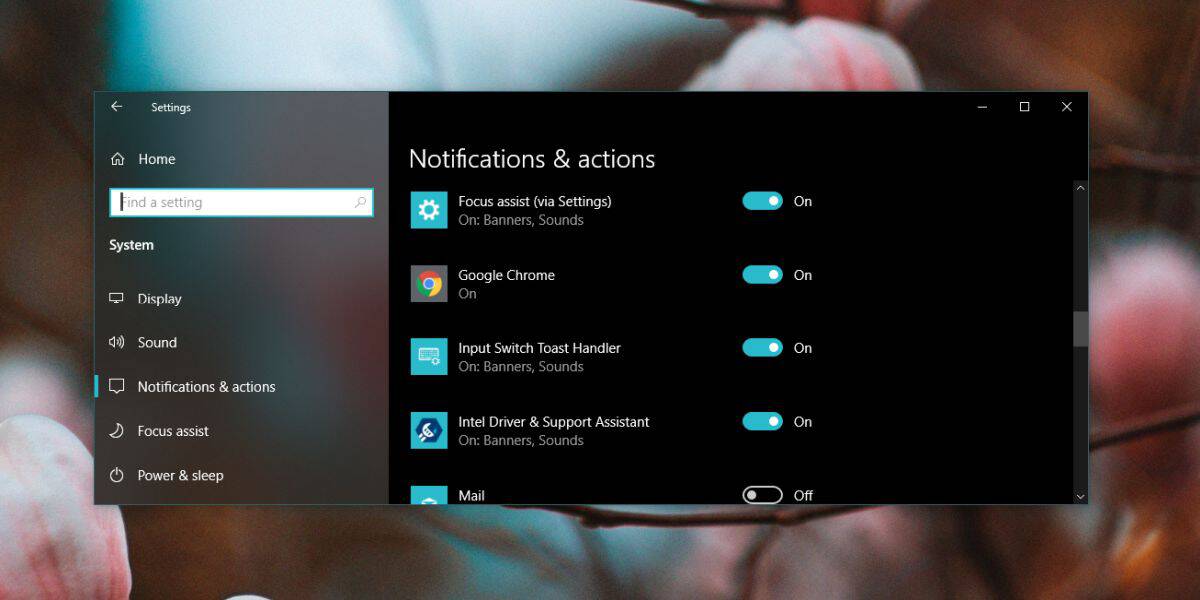
Kitame ekrane pamatysite parinktį, vadinamą„Rodyti pranešimus veiksmų centre“ ir jis bus įgalintas. Išjungti. Tai nepašalins pranešimų, kurie jau yra Veiksmų centre, tačiau vėliau gaunami pranešimai ten nebus rodomi.
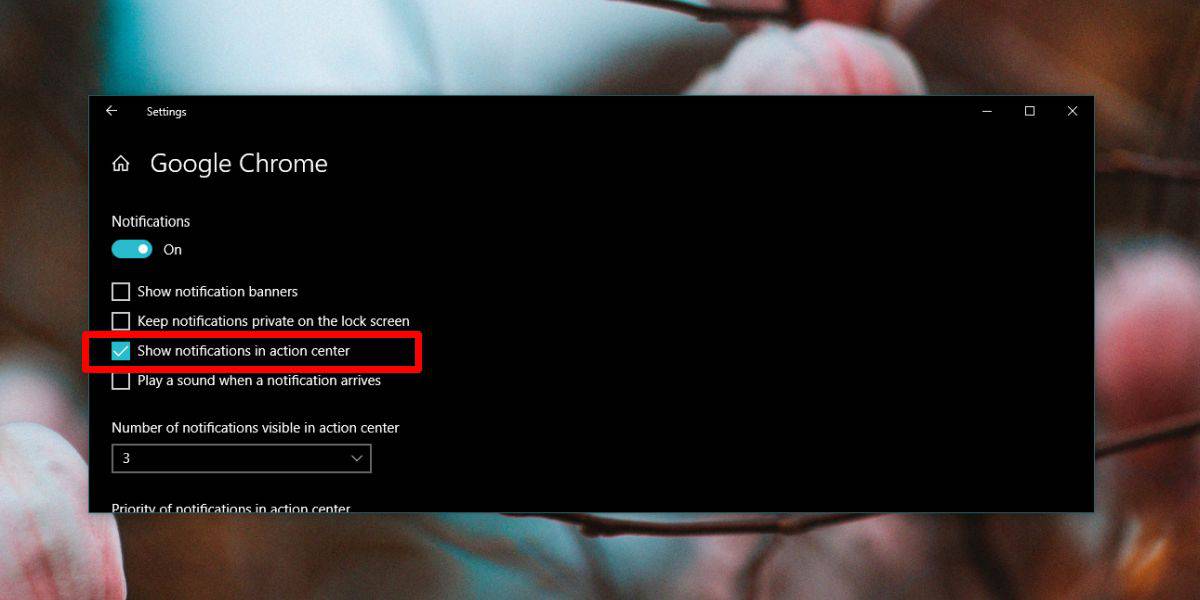
Jei dar kartą įgalinsite šią parinktį, t., leisti programos pranešimus siųsti veiksmų centrui, ten bus rodomi tik pranešimai, kurie bus gauti po to, kai įgalinsite parinktį. Pranešimai, kurie jau buvo pateikti ir vėliau atmesti, ten nebus rodomi.
Veiksmų centre nėra tiksliai daugerdvė. Naudinga siųsti pranešimus apie tai, tačiau tai nereiškia, kad kiekviena programa turėtų tai daryti. Vienu atveju „Chrome“ nereikia pranešimų, esančių „Action Center“. Tikriausiai galite patikrinti savo programų sąrašą ir išsiaiškinti, kurie iš jų turi turėti pranešimus „Action Center“, o kurie ne.
Programų pranešimams, kuriuos leidžiateVeiksmų centre galite pasirinkti, kiek jame matomų pranešimų yra. Mažiausiai 3 pranešimai, visi kiti yra sutraukti po pačios programos pavadinimu. Tai nėra būdas sumažinti tik iki vieno pranešimo, kuris yra gėdingas, nes tai leistų ten išvardyti daugiau programų. Turint tris pranešimus apie programą, tikrai yra tik dvi programos, kad būtų rodomi pranešimai, tada turite slinkti, kad pamatytumėte kitas.
Jei net pašalinus nesvarbias programas išVeiksmų centras, jame vis dar yra per daug rodomų pranešimų, galite naudoti prioritetų nustatymą ir viršuje pasirodyti pranešimai iš svarbesnių programų. Prioritetas vėl nustatomas kiekvienai programai. Pagal numatytuosius nustatymus visoms programoms suteikiamas „normalus“ prioritetas.













Komentarai